Cara Membuat 1 Halaman Menjadi 4 Bagian di Word Paling Gampang dan Langsung Berhasil 100%
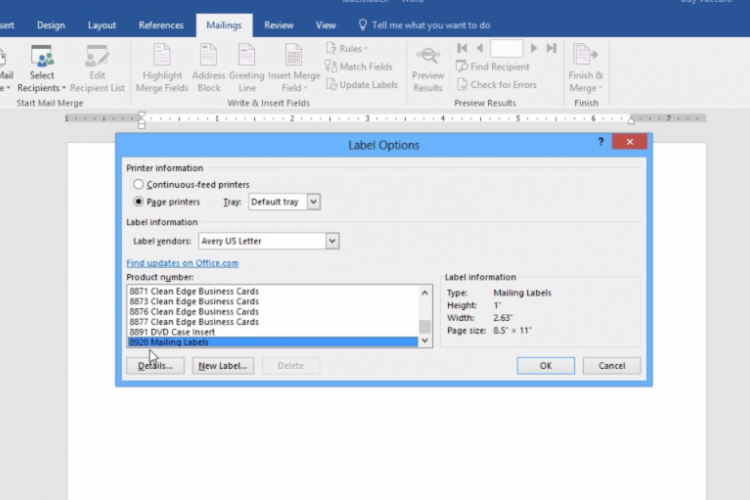
--
Baca juga: Tutorial Rumus Lightroom Aesthetic Foto Selfie Tahun 2023, Auto Keren Kayak Influencer!
Baca juga: Tutorial Flash Hp Vivo y91 Pakai PC Terbaru 2023,Memori Jadi Lega dan Semua Virus Auto Hilang!
- Pilih teks tertentu yang ingin kamu bagi; jika kamu membutuhkannya di seluruh dokumen, tidak perlu memilih teks.
- Buka tab "Layout" di bagian atas jendela.
- Di bagian "Pengaturan Halaman", kamu harus memilih opsi "Kolom" untuk membuka menu tarik-turun. Kamu dapat menginisialisasi sejumlah kolom untuk dokumen dengan opsi yang disediakan.
- Jika kamu ingin mengatur jumlah kolom khusus, kamu dapat mengakses opsi "Kolom Lainnya" untuk membuka kotak dialog.
- Ketuk "Oke" setelah selesai.
Atau, kamu juga bisa menggunakan cara lainnya yaitu:
- Buka Microsoft Word dan buat dokumen baru.
- Klik tab "Sisipkan" di bagian atas ribbon Microsoft Word 2010.
- Klik "Tabel" di grup Tabel dan pilih "Sisipkan Tabel" dari menu tarik-turun untuk membuka jendela Sisipkan Tabel.
- Ketik "4" di kotak "Jumlah kolom" dan "Jumlah baris" dan klik tombol "OK" untuk menyisipkan tabel.
- Tempatkan kursor mouse di sudut kanan bawah tabel dan kursor penyisipan berubah menjadi kursor dengan dua panah.
- Klik dan seret untuk mengubah ukuran tabel sesuai dengan preferensi.
- Klik kanan di mana saja di dalam tabel dan pilih "Borders and Shading" dari menu konteks untuk membuka jendela Borders and Shading.
- Klik ikon "Tidak Ada" di panel Pengaturan di sebelah kiri untuk menghapus semua batas.
- Klik "OK" untuk menerapkan perubahan.
- Halaman kamu sekarang dibagi menjadi empat bagian dan kamu dapat mulai memasukkan konten ke masing-masing bagian.
Nah, itu dia informasi mengenai cara membuat 1 halaman menjadi 4 bagian di Microsoft Word yang dapat kami sampaikan. Semoga informasi di atas bisa bermanfaat dan selamat mencoba!



